Een opslagelement dat cache wordt genoemd, is waar de tijdelijke bestanden van verschillende applicaties worden bewaard. De cache versnelt de prestaties van applicaties en programma's door deze tijdelijke gegevens te cachen. U kunt problemen krijgen met de bijbehorende apps wanneer de meeste cachedocumenten beschadigd raken. Cache van Origin wissen kan in deze situatie nuttig zijn. Je Origin, EA-app of je videogames kunnen soms problemen hebben.
U kunt veelvoorkomende problemen oplossen door: caches op uw apparaat volledig wissenDeze problemen zijn onder andere dat de EA-app of Origin offline blijft of niet wordt bijgewerkt, dat games niet worden geïnstalleerd, dat gamedownloads of patches op een bepaald percentage worden vastgehouden, of dat titels lijken te 'ontbreken' in uw EA-applicatiebibliotheek of Origin-bibliotheek.
Inhoud: Deel 1. Kan Apex of andere Origin-games niet openen?Deel 2. Wis eenvoudig de Origin-cache op Mac om problemen met het spel op te lossenDeel 3. Stappen om de Origin Cache op verschillende platforms te wissenDeel 4. Conclusie
Deel 1. Kan Apex of andere Origin-games niet openen?
De Electronic Arts titels kunnen worden gekocht en gedistribueerd via de Origin online shop. Waarom is het nodig om de Origin cache te wissen? Het wissen van de cache is een mogelijke oplossing voor verschillende problemen, waaronder de volgende:
- Origin raakt vast in offline modus
- De Origin-client wordt niet bijgewerkt, zelfs niet als er een update beschikbaar is
- Spellen die niet gedownload kunnen worden Spellen die vastlopen tijdens het downloaden
- Games die ontbreken in je Origin-collectie
In elk van deze scenario's kan het helpen om de cache te legen.
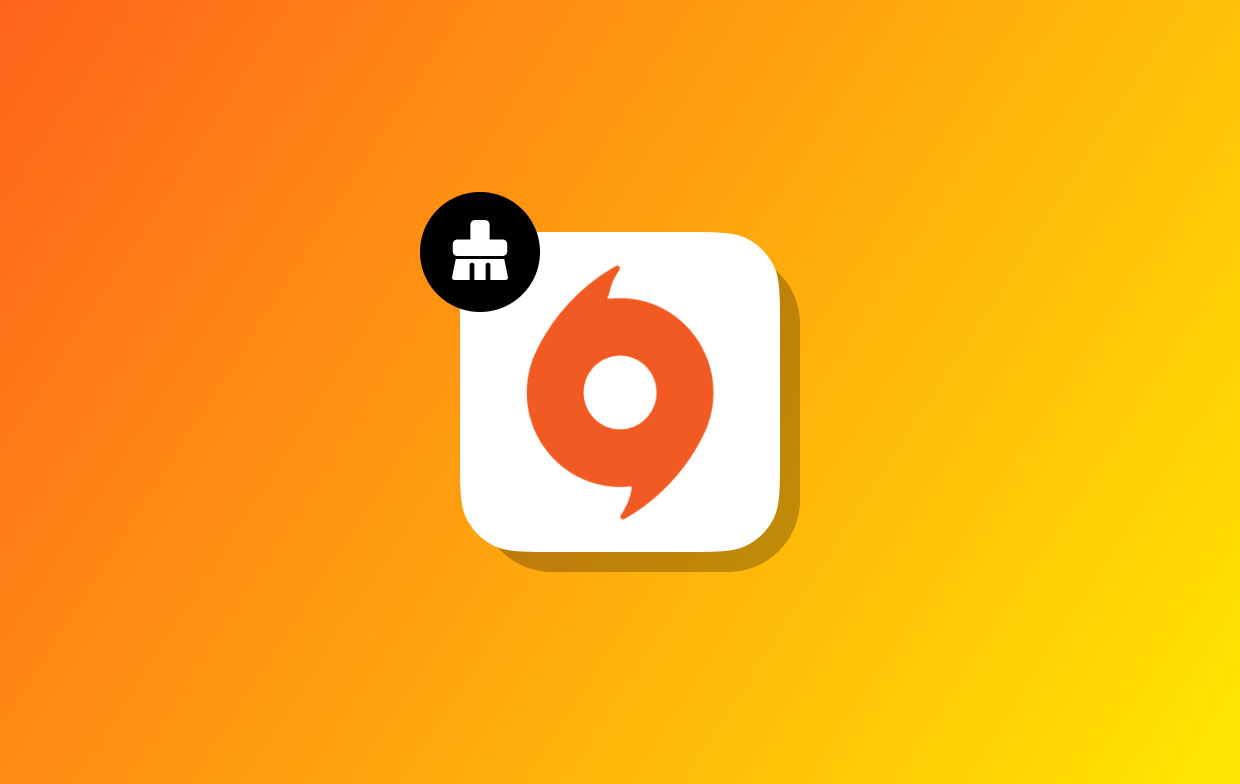
Deel 2. Wis eenvoudig de Origin-cache op Mac om problemen met het spel op te lossen
iMyMac PowerMyMac verbetert en onderhoudt Macs of Windows. Dit verbetert de prestaties van Mac- of Windows-computers, beschermt de privacy van de consument en maakt opslagruimte vrij. Het kan onnodige documenten van een Windows- of Mac-computer lokaliseren en verwijderen, waardoor ruimte vrijkomt. PowerMyMac kan ongebruikte apps en bestanden verwijderen. PowerMyMac verwijdert met succes ongewenste bestanden zoals WhatsApp-cache verwijderen. PowerMyMac Junk Cleaner gebruiken om de cache te wissen kan schijfruimte besparen. U kunt uw Mac op afstand controleren op ongewenste bestanden. Verwijder alle bestanden die gewist kunnen worden zonder gevolgen. Gebruik PowerMyMac Junk Cleaner om de Origin-cache snel te wissen.
- kies SCAN vanuit het menu nadat u de Junk Cleaner-applicatie hebt gestart, om uw Mac te doorzoeken naar onnodige bestanden.
- Nadat het scanproces is voltooid, sorteert u alle ongewenste bestanden die op uw computer zijn gevonden in de categorieën die u kiest.
- Selecteer eenvoudig de dingen die u wilt verwijderen of druk op "Alles selecteren"om elk item te selecteren dat u niet wilt houden.
- Wanneer u ook kiest voor "CLEAN"uit de lijst, worden de gewenste gegevens onmiddellijk verwijderd.
- Nadat het schoonmaakproces is voltooid, verschijnt er een pop-upvenster met de zin "Opgeschoond Voltooid" zal verschijnen. Zowel de hoeveelheid opslag die is verwijderd als de hoeveelheid vrije ruimte op het apparaat worden weergegeven. Kies gewoon Controleren om terug te keren naar de resultaten als u meer bestanden wilt verwijderen.

Deel 3. Stappen om de Origin Cache op verschillende platforms te wissen
Origin wordt ondersteund op een breed scala aan platforms. Deze sectie laat verschillende systemen zien hoe u de Origin-cache kunt wissen.
EA-app
- Klik op de drie streepjes in de linkerhoek van de EA-app.
- Scroll naar beneden naar Help.
- Kies App-herstel.
- Kies Cache wissen.
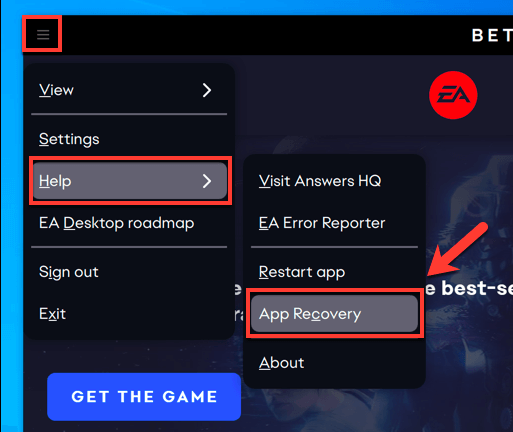
Windows
- Sluiten Origin als het open is door Origin te selecteren in de menubalk en vervolgens afrit.
- Zorg ervoor dat Origin volledig gesloten is. Anders kun je niet alle stappen voltooien.
- Open Taakbeheer en kies Processen om te bevestigen. Origin.exe en Origin Web Helper Service.exe mogen niet aanwezig zijn. Als dat wel zo is, voltooi dan de taken en sluit ze.
- Houd de Windows-knop ingedrukt terwijl u op R.
- Enter
%ProgramData%/Originin het opdrachtvenster dat verschijnt, druk dan op OK. - Verwijdering alles behalve Lokale inhoud uit de bestanden. Verwijder deze map niet.
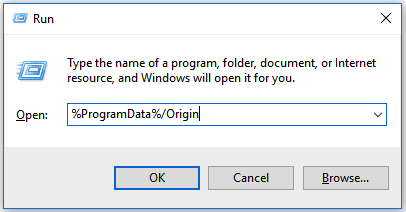
- De ProgramData-map voor Electronic Arts is te vinden onder C: Documenten en Instellingen Alle gebruikerstoepassingsgegevens als u Windows XP gebruikt.
- Houd Windows en R nogmaals.
- Type
%AppData%in het opdrachtvenster nadat het verschijnt, en druk op OK. - verwijderen de map Origin uit de map Roaming die zal verschijnen.
- Klik de AppData-link in de adresbalk.
- Lancering de lokale directory.
- Verwijdering de map Origin daar, dan wist u de Origin-cache succesvol.
- Start uw computer opnieuw op en meld u opnieuw aan bij Origin.
Mac
Zowel een root-bestandssysteemdirectory als een gebruikersniveau-bibliothekendirectory zijn beschikbaar op Macs. Blijf bij de root-level directory. Zoek de map die u zoekt om de Origin-cache te wissen en gebruik de sneltoets Command + Shift + G of ga naar Finder Ga> Ga naar map.
- Activeer Finder.
- Plaatsen uw harde schijf. Het onderste gedeelte van Finder, Macintosh HD, kan hiervoor dubbelgeklikt worden.
- Als de harde schijf niet in Finder verschijnt, kiezen Klik op 'Beeld' en vervolgens op 'Padbalk weergeven' in de menubalk.
- Verzend de bibliotheekdirectory.
- De map Origin moet worden geopend nadat de Application Support
- De map Download Cache moet worden verwijderd.
- Ruim je afval op.
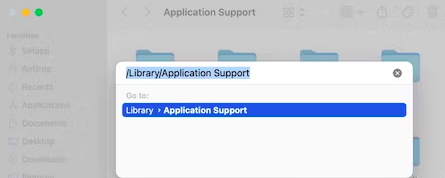
PlayStation
Hoewel Speel stations geen cache, kan de eenvoudige "uitzetten en dan weer aanzetten"-methode soms alle problemen oplossen. U kunt uw PlayStation opnieuw opstarten om ervoor te zorgen dat alle onnodige bestanden worden verwijderd, of de Origin-cache wissen:
- Blijf de knop ingedrukt houden totdat u de pieptonen hoort die aangeven dat het apparaat is uitgeschakeld. uitknop.
- Ontkoppel Haal je PlayStation uit het stopcontact zodra deze is uitgeschakeld.
- twee minuten alstublieft.
- Herstellen de aansluiting op het stopcontact.
- Activeren de PlayStation.
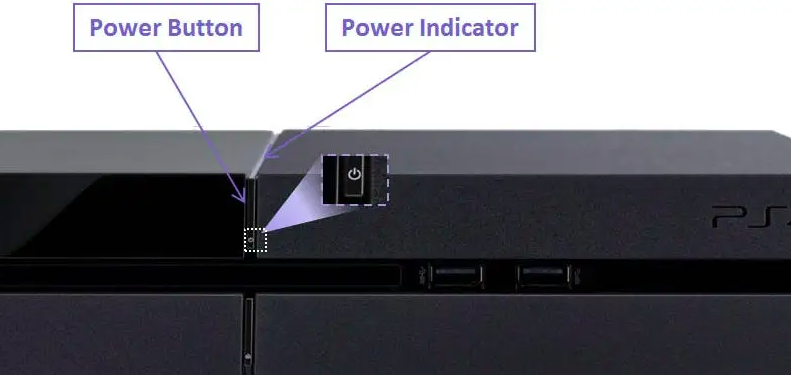
Xbox
- Om de console uit te schakelen, houdt u de uitknop bevindt zich aan de voorkant van uw apparaat.
- verwijderen het netsnoer.
- Over de voorkant van de console, hit de Power-knop 3 - 4 keer in. Eventuele resterende batterijstroom wordt hiermee verbruikt.
- Connect de stroomkabel van de Xbox nog een keer.

Zodra u uw Xbox opnieuw inschakelt en de cache wist, kunt u weer aan de slag.
Nintendo Switch
- Open het menu Home.
- Selecteer Systeeminstellingen.
- Selecteer Systeem.
- Selecteer Opmaakopties in het menu.
- Selecteer Cache wissen.
- Selecteer de gebruiker waarvan u de cache wilt verwijderen en volg de instructies op het scherm.
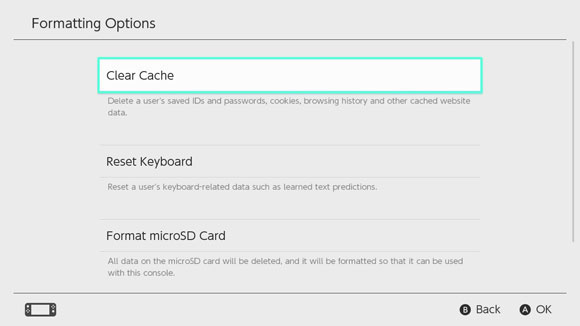
Deel 4. Conclusie
Voor het organiseren en downloaden van installaties van uw EA-games gebruikt u Origin. Soms kunnen er echter problemen optreden, zoals games die niet meer worden gedownload of videogames die u hebt gedownload en die niet in uw bibliotheek worden weergegeven. Probeer het opnieuw nadat u wis Origin-cache volgens de instructies. Gebruik PowerMyMac Junk Cleaner om extra rommel en cache-items op uw Mac of een ander platform te verwijderen om ruimte te besparen en de prestaties te verbeteren.



